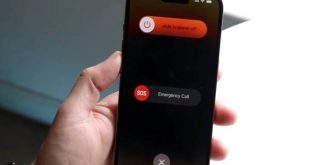YouTube là nền tảng chia sẻ video phổ biến hàng đầu thế giới, được hàng triệu người dùng mỗi ngày để học tập, giải trí, làm việc. Tuy nhiên, đôi khi bạn có thể gặp phải tình trạng YouTube bị lỗi không xem được video, không vào được ứng dụng, hoặc video tải chậm. Vậy nguyên nhân là gì và khắc phục YouTube bị lỗi như thế nào cho nhanh chóng và hiệu quả? Cùng công nghệ tìm hiểu chi tiết qua bài viết dưới đây.
Cách khắc phục youtube bị lỗi
Kiểm tra kết nối Internet
Đây là bước đầu tiên bạn cần thực hiện. YouTube yêu cầu kết nối Internet ổn định để phát video. Nếu bạn đang dùng Wi-Fi, thử:
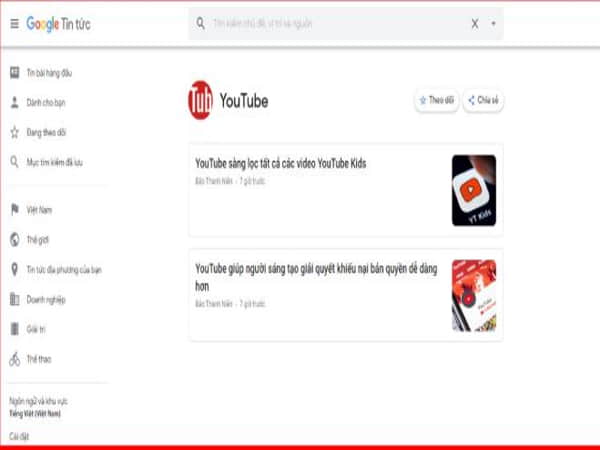
- Tắt và bật lại router
- Chuyển sang dữ liệu di động (4G/5G) để kiểm tra
- Kiểm tra xem các ứng dụng khác có truy cập Internet bình thường không
Bạn cũng có thể thử so sánh điện thoại Samsung và Vivo nếu cảm thấy tốc độ truy cập trên thiết bị của mình quá chậm, vì đôi khi hiệu năng bắt sóng mạng của các hãng khác nhau cũng ảnh hưởng đến trải nghiệm.
Khởi động lại thiết bị
Nghe có vẻ đơn giản nhưng rất hiệu quả. Việc khởi động lại điện thoại, máy tính bảng hoặc máy tính sẽ giúp giải phóng bộ nhớ đệm, đóng các ứng dụng xung đột và khôi phục trạng thái hệ thống.
Xóa cache và dữ liệu ứng dụng YouTube
Trên điện thoại Android, bạn có thể vào:
- Cài đặt → Ứng dụng → YouTube → Bộ nhớ → Xóa cache và xóa dữ liệu
Việc này sẽ giúp ứng dụng hoạt động như mới cài đặt, loại bỏ lỗi tạm thời gây ra do cache cũ hoặc bị lỗi.
Cập nhật ứng dụng YouTube
YouTube thường xuyên cập nhật để sửa lỗi và tối ưu hiệu suất. Nếu bạn đang dùng phiên bản cũ, có thể gặp tình trạng:
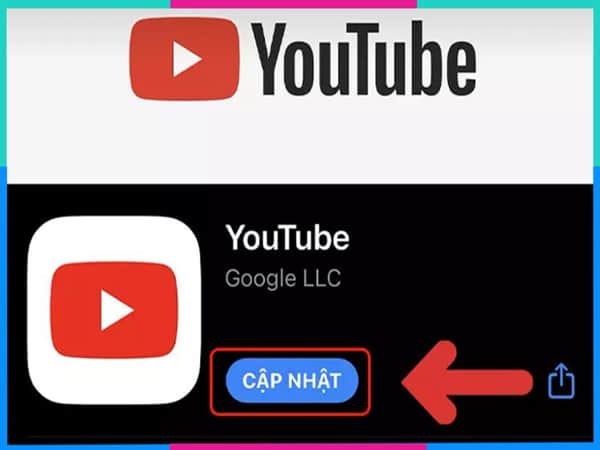
- Video không tải được
- Màn hình đen
- Không phát tiếng
Vào App Store (iOS) hoặc CH Play (Android) để kiểm tra và cập nhật bản mới nhất.
Kiểm tra thời gian và múi giờ hệ thống
Một số lỗi YouTube xảy ra do thời gian hệ thống không đồng bộ với máy chủ. Bạn nên thiết lập múi giờ và thời gian theo chế độ “Tự động” trong phần cài đặt để đảm bảo tính ổn định.
Kiểm tra trình duyệt (với người dùng máy tính)
Nếu bạn sử dụng YouTube trên trình duyệt Chrome, Cốc Cốc, Firefox… và gặp lỗi như:
- Video không phát
- Không hiển thị hình ảnh
- Trang trắng
Hãy thử:
- Xóa lịch sử duyệt web và cookie
- Vô hiệu hóa tiện ích mở rộng (Extension)
- Thử mở bằng trình duyệt khác
Nếu bạn đang tìm học thiết kế đồ họa nên mua laptop nào, đừng quên chọn máy có khả năng xử lý trình duyệt tốt và card đồ họa đủ mạnh để hỗ trợ các nền tảng video như YouTube hoặc các phần mềm Adobe, Canva.
Đăng xuất và đăng nhập lại tài khoản Google
Đôi khi lỗi xảy ra do vấn đề về đồng bộ tài khoản. Việc đăng xuất và đăng nhập lại sẽ giúp làm mới quyền truy cập, nhất là khi bạn:
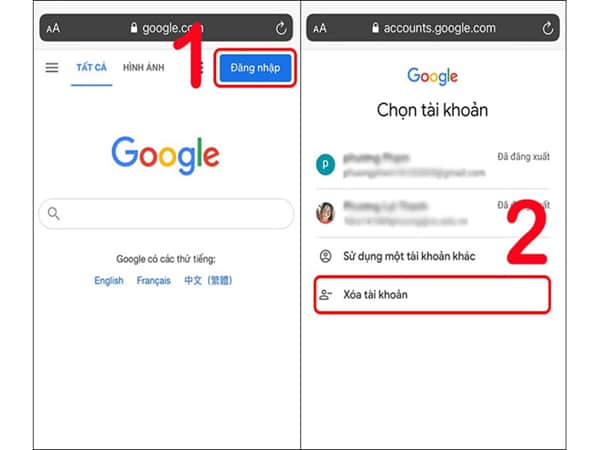
- Không thể bình luận
- Video không gợi ý theo lịch sử
- Không xem được danh sách phát cá nhân
Cài đặt lại ứng dụng YouTube
- Nếu sau tất cả các bước trên mà YouTube vẫn bị lỗi, bạn nên gỡ cài đặt và cài lại YouTube. Đây là cách làm triệt để nhất để loại bỏ mọi vấn đề liên quan đến tệp lỗi hệ thống.
- Lưu ý: Sau khi cài lại, bạn cần đăng nhập lại tài khoản và cấp lại quyền truy cập.
Kiểm tra tình trạng máy chủ của YouTube
Cuối cùng, nếu nhiều người dùng cùng gặp lỗi YouTube trong cùng một thời điểm, có thể máy chủ YouTube đang gặp sự cố tạm thời. Bạn có thể kiểm tra trên các website như:
- Downdetector.com
- IsItDownRightNow.com
Trong trường hợp này, bạn chỉ cần chờ YouTube khắc phục từ phía họ.
Mẹo dùng YouTube mượt mà hơn
- Hạn chế mở nhiều tab khi xem YouTube trên máy tính
- Tắt video 4K nếu đường truyền mạng yếu
- Cài đặt độ phân giải video ở mức 480p hoặc 720p nếu cần tiết kiệm dung lượng
- Dùng YouTube Vanced (với Android) để trải nghiệm không quảng cáo
Và nếu bạn đang tìm laptop chơi Genshin Impact dưới 10 triệu nhưng vẫn muốn chạy mượt YouTube, hãy ưu tiên những mẫu có RAM 8GB, ổ SSD và CPU Intel i5 đời 8 trở lên – đây là mức tối thiểu để vừa giải trí vừa chơi game nhẹ nhàng.
Khi nào nên mang máy đi kiểm tra?
Nếu sau khi thực hiện đầy đủ các bước mà YouTube vẫn lỗi:
- Không mở được bất kỳ video nào
- Màn hình trắng khi truy cập app
- Video không có âm thanh dù loa vẫn hoạt động tốt
Lúc này, rất có thể phần mềm hệ điều hành hoặc phần cứng có vấn đề. Bạn nên mang máy đến trung tâm bảo hành hoặc cửa hàng sửa chữa uy tín để được hỗ trợ.
Xem thêm: Khám phá các app học từ vựng tiếng Anh không nên bỏ lỡ
Xem thêm: Lưu ngay top các app học tiếng anh cho người mất gốc
YouTube lỗi có thể đến từ mạng, ứng dụng, phần mềm hệ thống hoặc do chính máy chủ YouTube. Tuy nhiên, bạn hoàn toàn có thể khắc phục bằng 1 trong 9 cách đơn giản mà chúng tôi đã hướng dẫn. Điều quan trọng là cần xác định đúng nguyên nhân để tiết kiệm thời gian và xử lý dứt điểm.
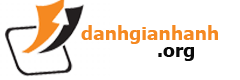 danhgianhanh.org Phân tích và đánh giá sản phẩm, dịch vụ dưới góc nhìn chuyên gia
danhgianhanh.org Phân tích và đánh giá sản phẩm, dịch vụ dưới góc nhìn chuyên gia